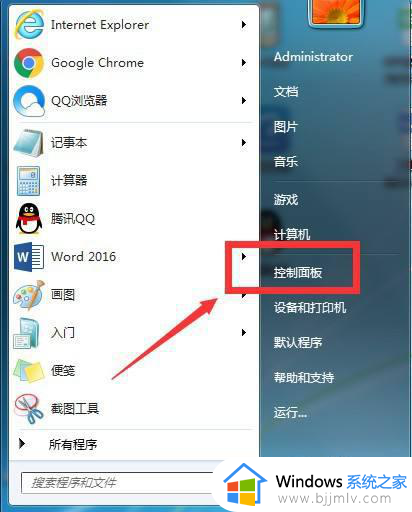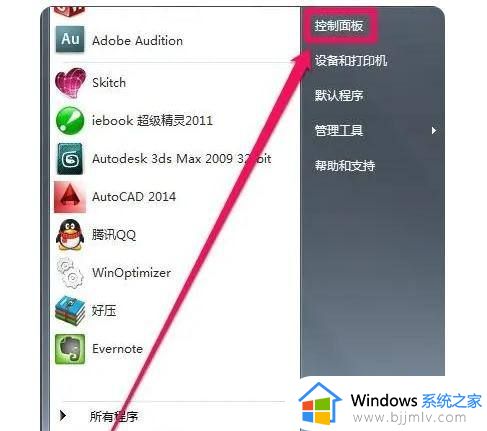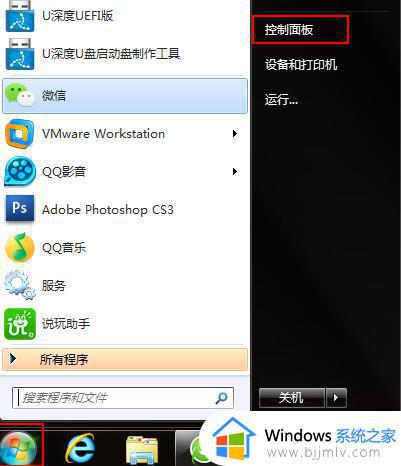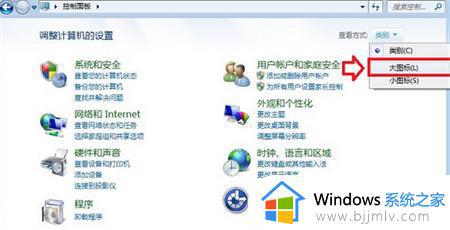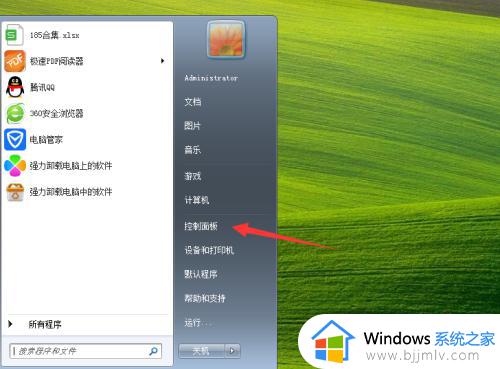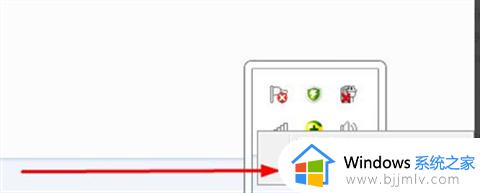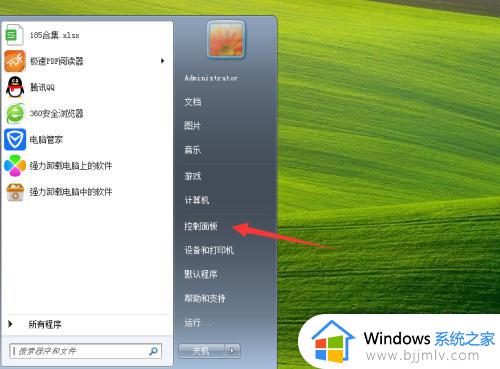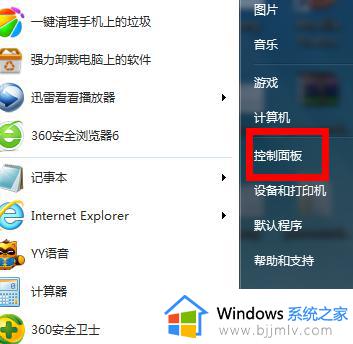win7允许程序通过防火墙怎么操作 win7允许程序通过防火墙怎么设置
更新时间:2024-01-03 15:06:09作者:jkai
在数字化时代,网络安全对于个人和企业来说都至关重要。win7作为一款广泛应用于个人和企业的操作系统,其自带的防火墙功能为我们的网络安全提供了基础保障。但是我们有时候也想要知道win7允许程序通过防火墙怎么操作,下面小编就教大家win7允许程序通过防火墙怎么设置,快来一起看看吧。
具体方法
1、在电脑控制面板,打开【系统和安全】。
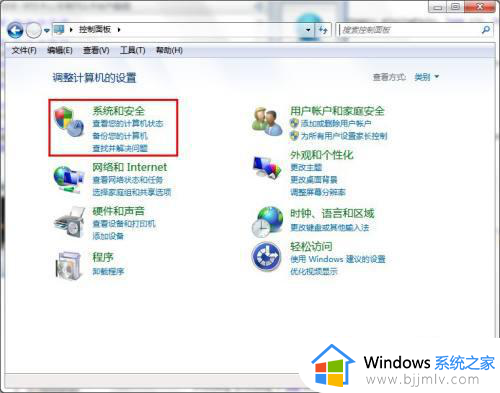
2、在系统和安全页面,打开【允许程序通过Windows防火墙】。
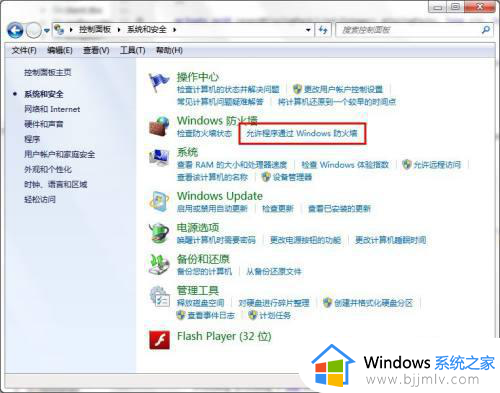
3、在防火闲秤泛墙设置页面,点击【允许运行另一程序】。
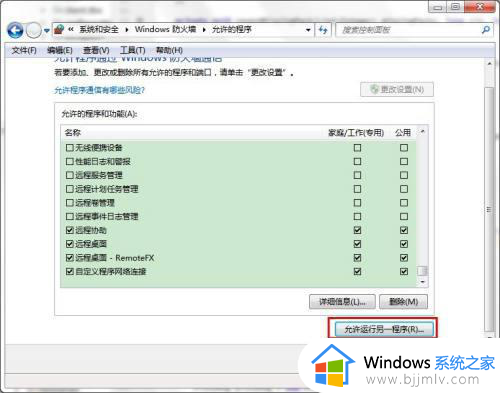
4、在弹出的添加程序窗口,选择程序后,讨侵点羞贪击【添加】即可。
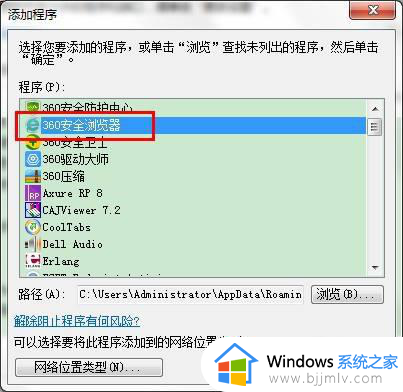
以上全部内容就是小编带给大家的win7允许程序通过防火墙设置方法详细内容分享啦,不知道怎么操作的小伙伴就快点跟着小编一起来看看吧,希望可以帮助到大家。